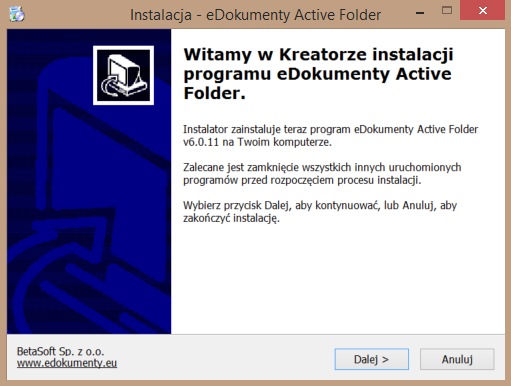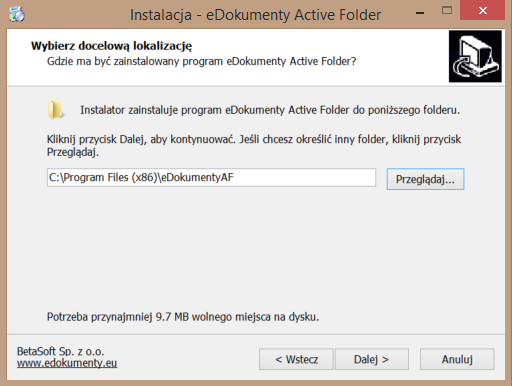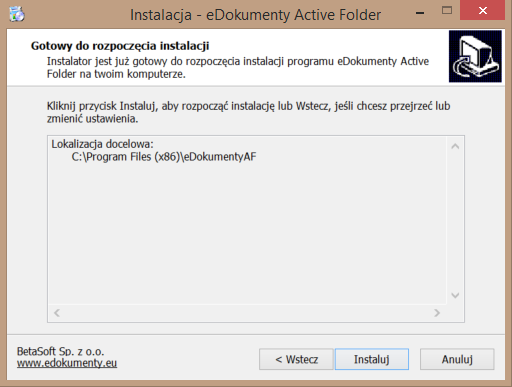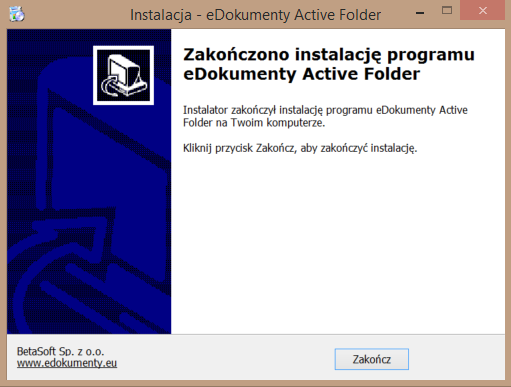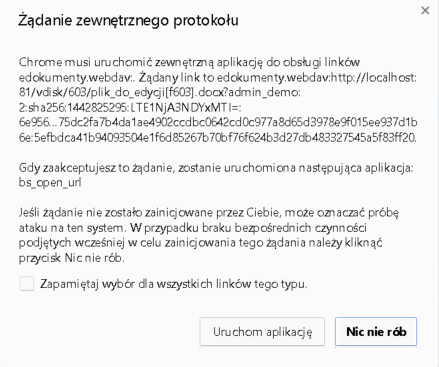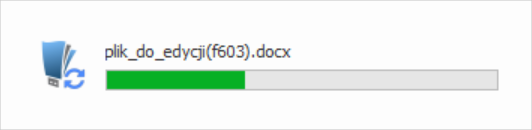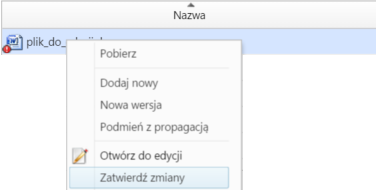| Version 1 (modified by msawkiewicz, 10 years ago) |
|---|
Podręcznik użytkownika > Narzędzia > Komponenty > Active Folder
Active Folder
Komponent Active Folder umożliwia edycję plików tekstowych na serwerze bez konieczności pobierania ich na dysk i ponownego importu do systemu eDokumenty.
Instalacja
Aby zainstalować aplikację, klikamy odnośnik do pliku instalacyjnego na liście komponentów (plik z rozszerzeniem *.exe).
W zależności od ustawień przeglądarki, plik zostaje pobrany na dysk w wyznaczonym miejscu lub otwarty po pobraniu. Instalacja rozpoczyna się po otwarciu pliku (po uprzednim zezwoleniu systemowi operacyjnemu na jego otwarcie) i przebiega analogicznie, jak w przypadku instalacji dowolnej aplikacji tego typu.
Aby przejść do instalacji, klikamy przycisk Dalej.
Następnie wskazujemy lokalizację na dysku, gdzie aplikacja ma zostać zainstalowana.
Klikamy Instaluj.
Po poprawnym zakończeniu procesu instalacji, wyświetlony zostaje komunikat
Korzystanie z Active Folder
Aby edytować plik na serwerze, odnajdujemy go w panelu zarządzania załącznikami i klikamy prawym przyciskiem myszy. Następnie z rozwiniętego menu wybieramy pozycję Otwórz do edycji.
Klikamy Uruchom aplikację w oknie komunikatu. Pasek postępu otwierania pliku widoczny jest w okolicach paska narzędzi systemu operacyjnego.
Podczas edycji pliku, pozostali użytkownicy zobaczą obok nazwy pliku w panelu zarządzania załącznikami symbol kłódki. Mogą jednak otworzyć plik - w ostatniej zapisanej wersji - do odczytu.
Po dokonaniu zmian w pliku, zamykamy go i zapisujemy. Informacja o postępie w zapisie wyświetlana jest tak samo, jak w przypadku otwierania pliku. Po zapisie na serwrze w panelu zarządzania załącznikami obok nazwy pliku wyświetlona zostaje czerwone kółeczko. Klikamy wtedy nazwę pliku prawym przyciskiem myszy i z rozwiniętego menu wybieramy pozycję Zatwierdź zmiany - w celu akceptacji modyfikacji - lub Wycofaj zmiany - aby nie zapisywać zmodyfikowanej wersji pliku.